Kun löydät kaavaimet verkosta ja lataat ne, Visio tallentaa ne Omat muodot -kansioon . Sieltä löydät ne, kun olet valmis käyttämään niitä kaavioissa.
-
Kun lataat kaavaimen ja ilmoituspalkki kysyy, haluatko avata vai tallentaa tiedoston, napsauta Tallenna-kohdan vieressä olevaa nuolta ja valitse Tallenna nimellä.
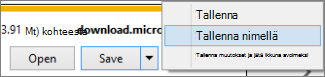
-
Kirjoita Tallenna nimellä -ruutuun tiedoston nimi, jos haluat, ja tallenna sitten tiedosto Omat muodot -kansioon , joka sijaitsee oletusarvoisessa Tiedostot-kansiossa (Omat tiedostot tai Tiedostot Windows-versiosi mukaan).
-
Etsi uusi kaavain Visiossa Muodot-ikkunan kautta. Valitse Lisää muotoja > Omat muodot > Järjestä omat muodot. Voit sitten siirtyä kansiossa, johon tallensit kaavaimet, ja avata sen. Uusi kaavain yhdistää kaavainluettelon Muodot-ikkunassa .
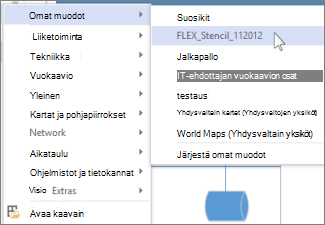
Kun tallennat piirustuksen, Muodot-ikkunan kaavainluettelossa näkyvät kaavaimet ovat näkyvissä, kun avaat piirustuksen seuraavan kerran.
Jos haluat tehdä ladatun kaavaimen osaksi mallia, katso kaavaimen lisääminen malliin.
Uuden muodon tallentaminen kaavaimeen
Muodot eivät ole ladattavissa yksitellen– niiden on oltava osa kaavainta. Voit kuitenkin kopioida minkä tahansa muodon kaavaimeen Kaavainten Omat muodot - kirjastossa.
Napsauta muotoa hiiren kakkospainikkeella, valitse Lisää muotoihin ja napsauta sitten kaavainta, johon haluat lisätä sen.
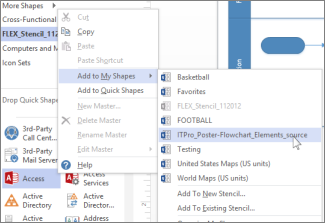
Jos haluat aloittaa uuden kaavaimen, jonka ensimmäisenä sisältönä on tämä muoto, valitse Lisää uuteen kaavaimeen.
Vihje: Uusia muotoja ei voi lisätä Vision sisäisiin kaavaimiin, mutta voit kopioida valmiin kaavaimen ja lisätä siihen muotoja. Lisätietoja kaavaimien luomisesta ja luomisesta on artikkelissa Mukautettujen kaavaimien luominen, tallentaminen ja jakaminen.










